Сейчас, наверное, и не сыщешь пользователей, которые не слышали и ни разу не пользовались беспроводным интернетом стандарта Wi-Fi. Это основной источник связи со Всемирной Сетью для мобильных устройств. Однако порой случается, что телефон или планшет на Android ни в какую не хотят получать интернет от домашнего роутера или любой другой беспроводной точки доступа. Сегодня мы попробуем разобраться, почему это происходит, и как исправить эту проблему.
Причины невозможности связаться с Wi-FI и способы её решения
Такого рода поведение нетипично, и в большинстве своем происходит из-за программных проблем: неправильной настройки телефона (планшета) или самого роутера, а также проблем с прошивкой и того, и другого. Может иметь место и аппаратная несовместимость – такое, увы, случается. Пойдем по порядку.
Причина 1: Неправильно введенный пароль от точки
Самая частая причина проблем с Вай-Фай, которую вызывает банальная невнимательность. Как правило, устройства на Android сообщают, что не могут подключиться к точке, если пароль введен неправильно. Это выглядит так.
Если вы видите подобное сообщение, алгоритм действий такой.
- Заходите в «Настройки» любым доступным методом – например, кнопкой в строке состояния.
- Ищете настройки подключения, и в них пункт Wi-Fi (как правило, он располагается самым первым, так что не заметить его невозможно).
Тапните по нему 1 раз. - Получите список доступных сетей. Найдите нужную и сделайте по ней долгий тап. Получите такое всплывающее окно.
В нем следует выбрать пункт «Изменить конфигурацию сети». - Получите окошко, где система позволит вам сменить пароль. Новейшие версии Андроид позволяют не вводить его вслепую – просто отметьте пункт «Показать пароль».
Введите правильный пароль и нажмите «Сохранить». - После этих действий устройство должно корректно определить сеть и подключиться к ней.
Если же проблема все равно наблюдается, переходите к следующим пунктам.
Причина 2: Неправильно настроенный тип защиты в роутере
Тоже довольно частая причина неполадок со связью с Wi-Fi. Особенно это касается старых роутеров, которые могут не поддерживать некоторые типы защищенных соединений. Исправить эту проблему можно так.
- Подсмотрите в руководстве пользователя маршрутизатора адрес входа в управляющий веб-интерфейс. Если руководства нет, то, как правило, на самом роутере присутствует наклейка с указанным адресом. Он в большинстве случаев состоит из цифр, и выглядит, например, так.
192.168.*.*
Вместо символов «*» будет присутствовать цифра от 1 до 9. - Откройте браузер (подойдет любой) и в адресной строке введите адрес, который вы узнали. Должна загрузить страница наподобие этой.
Логин и пароль для веб-интерфейса в большинстве случаев представляет собой слово «admin». Если не подошло, изучите поподробней инструкцию и сам роутер — там обязательно должны быть указаны логин и пароль по умолчанию! - Войдя в систему, получите нечто вроде этого.
- Дальнейшие действия: найти в меню настройку Wi-Fi-связи. Как правило, она называется «Wireless LAN», «WLAN Settings», просто «WLAN» или, если интерфейс русифицирован, «Беспроводная сеть/сети».
Щелкните по ней 1 раз мышью. - Откроется окно, подобное этому.
Поищите в нем настройку, которая содержит в себе слово «Encryption» или «Тип шифрования». Как правило, она сочетается с выпадающим меню.
В этом выпадающем меню выберите тип защиты «AES». Не забудьте сохранить изменения. - Может также понадобиться перезагрузка роутера. Сделать это можно напрямую из веб-интерфейса.
Поможет и банальное отключение питания маршрутизатора на 10-20 секунд.
Если причина проблем с Wi-Fi была в неправильном шифровании, то следующая попытка подключения Android-девайса к точке должна быть удачной.
Читайте также: Настройка роутера
В случае, если вы раздаете Вай-Фай с ноутбука, то нелишним будет ознакомиться с этими материалами.
Подробнее:
Программы для раздачи Wi-Fi с ноутбука
Раздаем Wi-Fi с ноутбука на Windows 10
Причина 3: Неправильная настройка каналов на роутере
На этот раз на роутере установлено вещание по каналу, который вашим девайсом не поддерживается. Исправить это можно так:
- Заходим в веб-интерфейс роутера, в нем – в настройки беспроводного соединения (см. Причина 2).
- Поищите в настройках опцию, которая содержит в себе слово «Channel» или «Канал».
В выпадающем меню должен быть установлен автоматический режим переключения каналов – в таком случае роутер сам подбирает подходящий. Если установлено что-то другое, то мы рекомендуем выбрать автоматический режим. - После этого не забудьте сохранить изменения и перезагрузить роутер.
Причина 4: Проблемы с прошивкой Android
Еще одна частая причина невозможности подключения к Wi-Fi-точке – это кастомная прошивка. Дело в том, что нередко стороннее системное ПО к смартфонам и планшетам не имеют в себе проприетарных сертифицированных драйверов. В лучшем случае там будут написанные энтузиастами заменители, в худшем — их может и не быть вовсе. Поэтому если вы используете стороннюю прошивку, мы рекомендуем вам сначала ознакомиться со списком возможных багов. Если нашли в них «неработоспособный Wi-Fi» или «перебои в работе Wi-Fi», то лучше смените такое ПО. Если же вы используете официальную прошивку – возможно, вам поможет сброс до фабричных настроек.
Причина 5: Проблемы с прошивкой роутера
В большинстве современных маршрутизаторов также есть и собственные прошивки. Если такой у вас уже достаточно давно, то, скорее всего, на нем установлена старая прошивка, которая может быть несовместима со стандартами связи, используемые в Android. Роутер также поддается самостоятельной прошивке, однако алгоритм действий различается для каждого устройства, поэтому мы здесь его не приводим. Если же вы не уверены в том, что способны самостоятельно перепрошить маршрутизатор – обратитесь к специалистам.
Причина 6: Аппаратная поломка
Редкая, но самая неприятная причина неполадок. Проверить роутер просто – если проблемы именно с ним, то другие устройства (например, настольный компьютер, ноутбук или другой телефон, планшет) также не смогут подключиться. Неисправность самого Android-девайса можно определить по тому, что ни сброс к заводским настройкам, ни перепрошивка не дали результата. В случае сломанного роутера проще всего приобрести и установить новый (пытаться ремонтировать их нерентабельно), а в случае неисправного аппарата – отнести его в сервис.
К счастью, большинство из описанных выше причин – программные, и решаются самостоятельно.
 lumpics.ru
lumpics.ru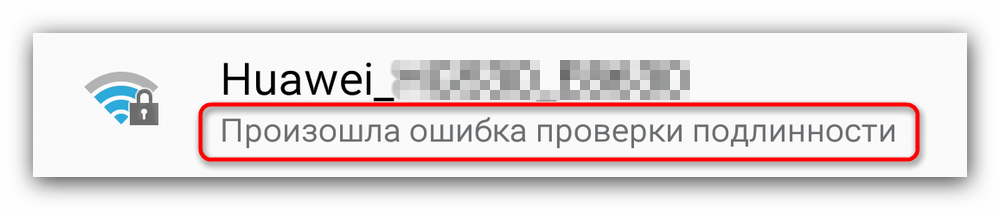
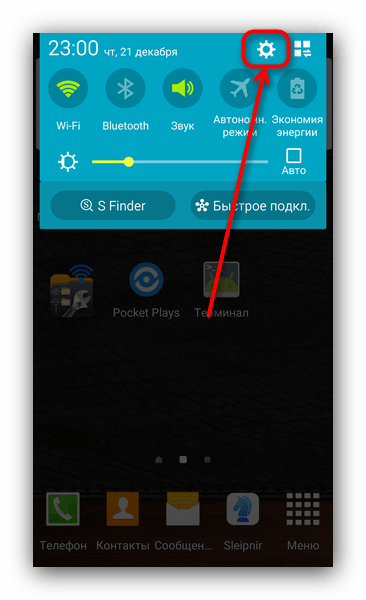
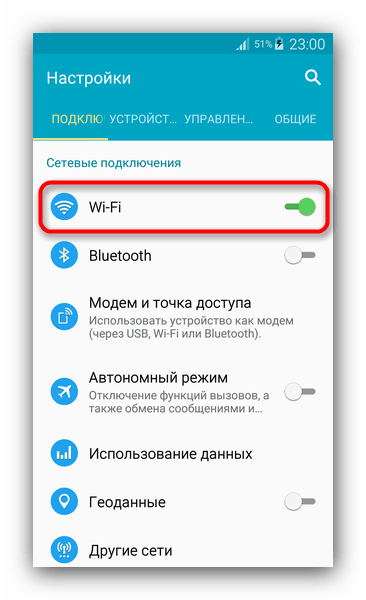
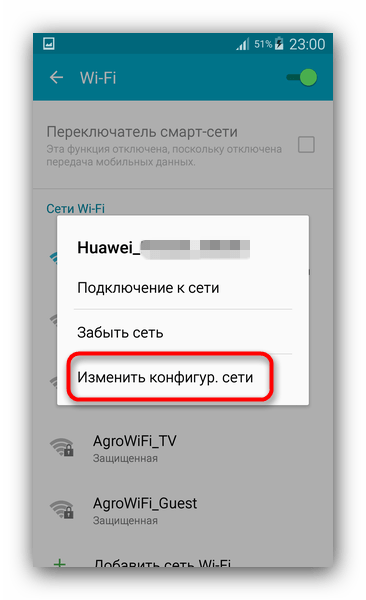
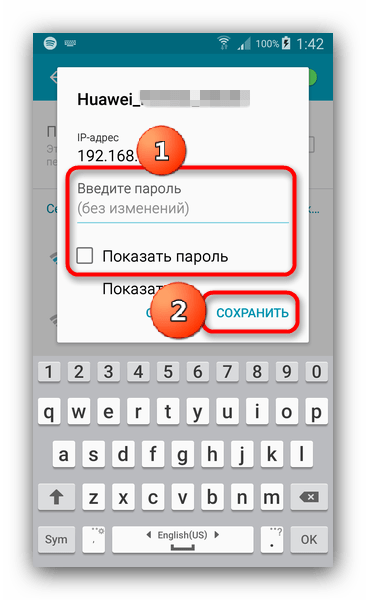
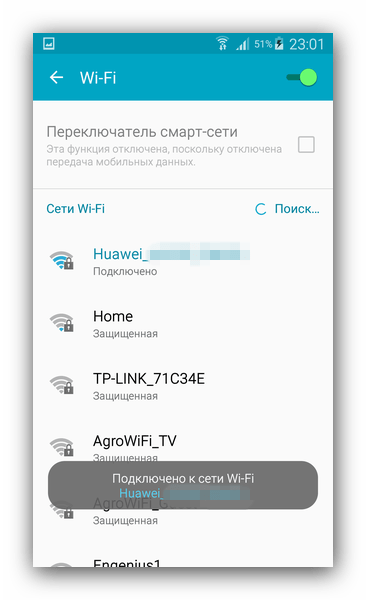
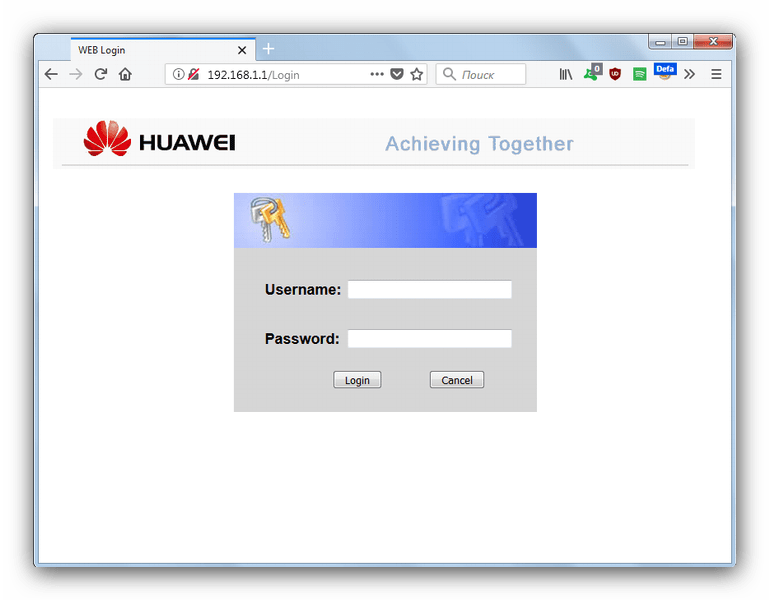
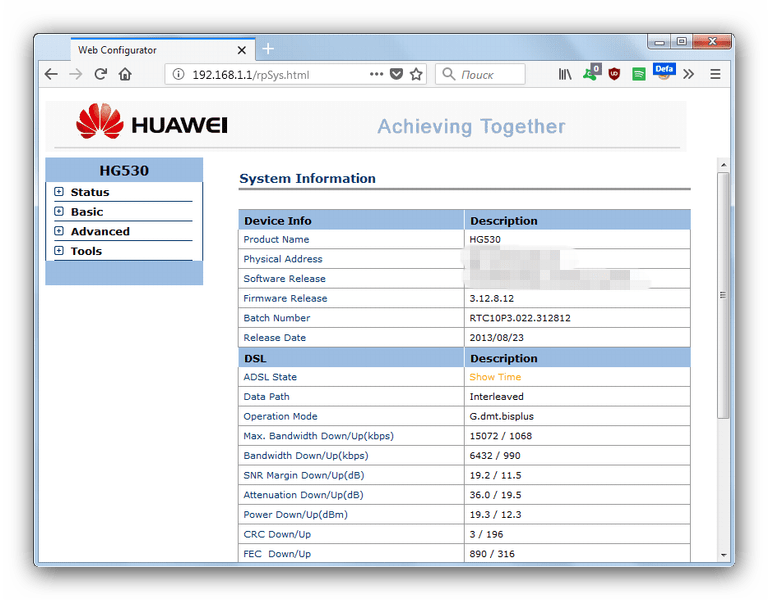
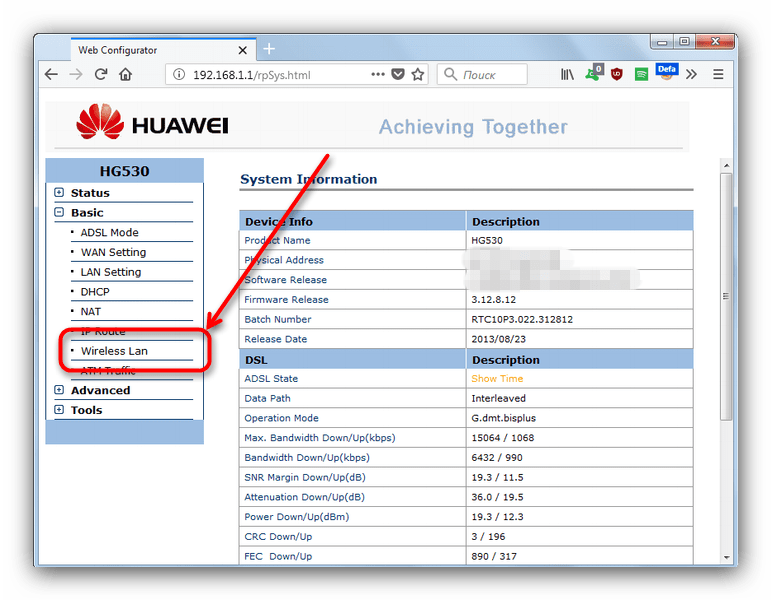
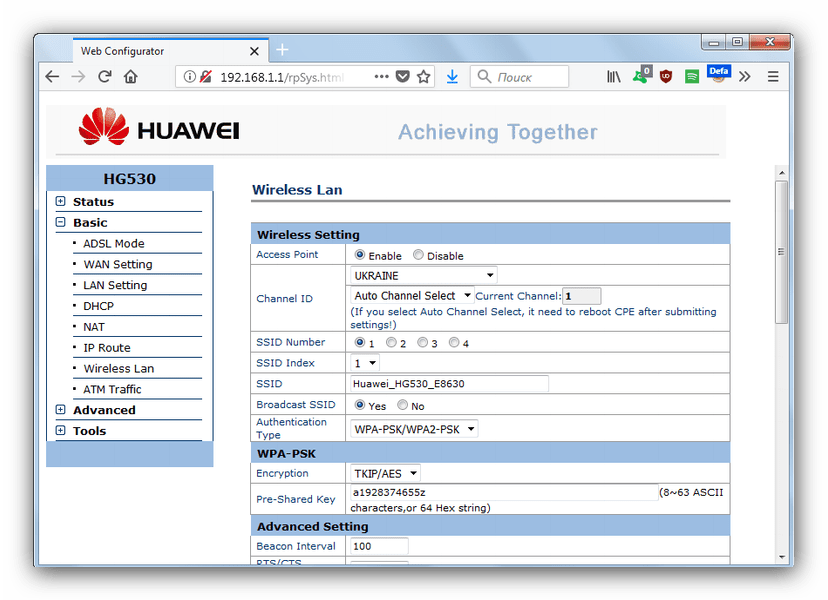
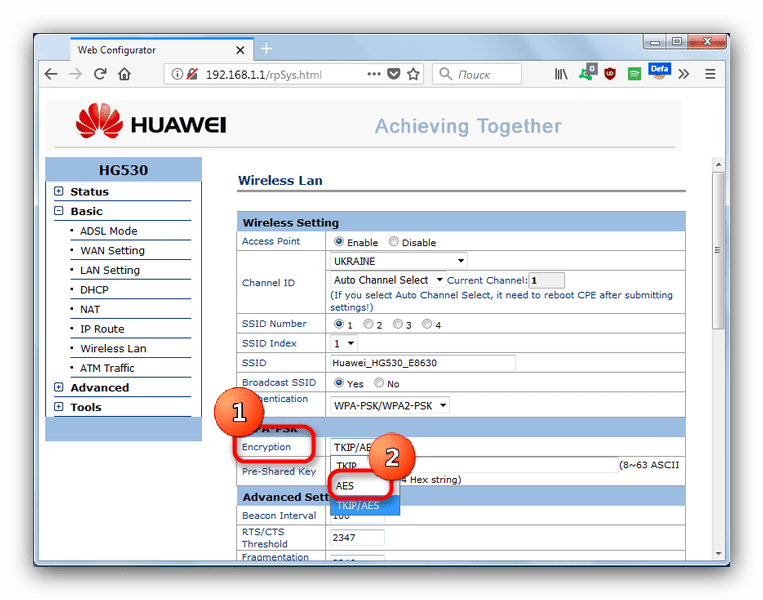


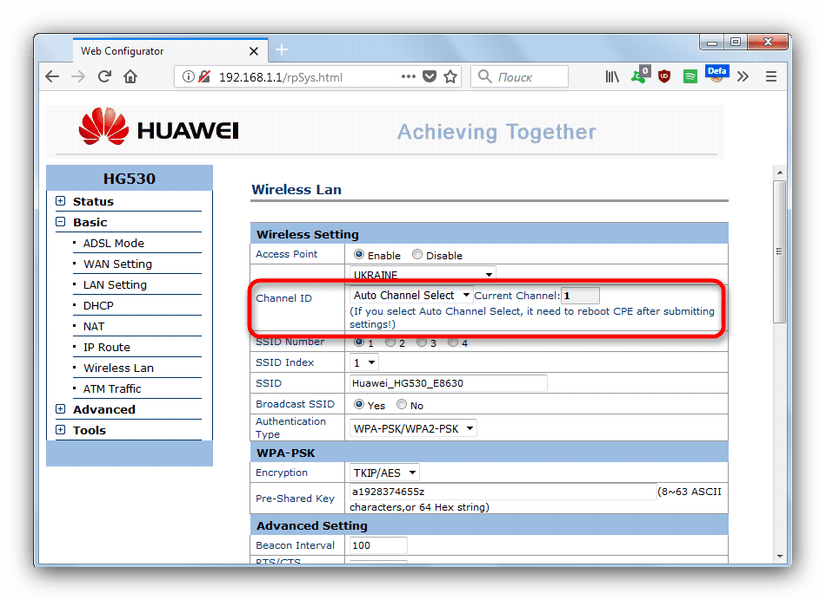












как подключиться к вай фаю,если сеть не отображается?
Здравствуйте. Если сеть не отображается, то и подключиться к ней не получится. Если же Вы уверены, что сеть активна, ее видят другие устройства, но конкретно Ваш телефон ее не видит, попробуйте для начала перезагрузить и роутер и мобильное устройство. Также, если Вы знаете название беспроводной сети, можно попробовать найти ее через ручной поиск — в конце списка доступных сетей есть кнопка «+Добавить сеть», нажмите на нее и начните вводить в поле название искомого Wi-Fi.
получение ip адреса и ничего не происходит
Здравствуйте. У этой проблемы есть два решения. Первое — отключите опцию «Постоянный поиск сетей». Она обычно располагается в дополнительных настройках подключения Wi-Fi. Второе решение чуть сложнее — надо задать телефону статический IP-адрес. Для этого откройте параметры желаемой сети (например, найдите её в списке, нажмите на её имя и подержите немного), и найдите пункт «Показать дополнительные параметры». Дальше в списке «Параметры IP» установите «Статический». Теперь следует узнать IP-адрес роутера, особое внимание обратите на третью цифру. Адрес телефона пропишите как 192.168.третья цифра адреса роутера.100. В пункте «Шлюз» пропишите адрес роутера, «DNS 1» — 8.8.8.8 или выданные провайдером значения, «DNS 2» — 8.8.8.4 или такое же значение от оператора.